[Αποδείχθηκε] 3 τρόποι για να παρακάμψετε την οθόνη κλειδώματος iOS 14
Ο ανταγωνισμός στην αγορά μεταξύ Android και iOS έχει αυξηθεί από τότε που αυξάνονται οι δυνατότητες. Οι άνθρωποι έλκονται από οτιδήποτε είναι νέο και μοναδικό. Οι ανταγωνιστικές μάρκες παίρνουν τα πράγματα στα σοβαρά και έρχονται με το εντυπωσιακό σώμα του κινητού και τα μαγευτικά χαρακτηριστικά.
Κάποιος που είναι νέος στον κόσμο της Apple δεν πρέπει να γνωρίζει το κλείδωμα ενεργοποίησης ασφαλείας και πολλές άλλες διαφορετικές λειτουργίες. Κανείς δεν μπορεί να χρησιμοποιήσει τη συσκευή σας Apple χωρίς το κλείδωμα ενεργοποίησης. Το γεγονός ότι ο χρήστης μπορεί να αφαιρέσει όλα τα δεδομένα από το iPhone όποτε θέλει και μπορεί ακόμη και να τα επαναφέρει αμέσως, τραβά την προσοχή του χρήστη.
Κοιτάζοντας περισσότερο τον κόσμο του iPhone, οι άνθρωποι μπορεί να μπερδευτούν μεταξύ της οθόνης κλειδώματος και του κλειδώματος ενεργοποίησης. Επίσης, μπορεί να αντιμετωπίζουν το πρόβλημα του τρόπου παράκαμψης της οθόνης κλειδώματος του iPhone iOS 14. Αφήστε μας να απαντήσουμε στις ερωτήσεις σας και να σας δώσουμε κάποιες γνώσεις.
- Μέρος 1. Μπορεί κάποιος να παρακάμψει το κλείδωμα ενεργοποίησης iOS 14;
- Μέρος 2. Παράκαμψη οθόνης κλειδώματος iPhone iOS 14 χωρίς κωδικό πρόσβασης [Χωρίς iTunes]
- Μέρος 3. Διαγραφή iPhone από το iCloud [Apple ID & Password]
- Μέρος 4. Επαναφέρετε το iOS 14 iPhone σε επαναφορά εργοστασιακών ρυθμίσεων από το iTunes
Μέρος 1. Μπορεί κάποιος να παρακάμψει το κλείδωμα ενεργοποίησης iOS 14;
Η προστασία των πληροφοριών των χρηστών είναι ένας από τους βασικούς στόχους της Apple. Για το σκοπό αυτό, έχει αναπτυχθεί ένα κλείδωμα ενεργοποίησης για χρήστες iPhone, iPad, iPod και Apple Watch. Η κλειδαριά εμποδίζει οποιοδήποτε άλλο άτομο να χρησιμοποιήσει τη συσκευή σας Apple σε περίπτωση που χαθεί ή κλαπεί.
Τα τηλέφωνα που έχουν εκδόσεις iOS 7 ή νεότερες εκδόσεις δεν χρειάζεται να ενεργοποιούν χειροκίνητα το κλείδωμα επειδή ενεργοποιείται αυτόματα μόλις ενεργοποιηθεί το τηλέφωνο. Οι έντονες ανησυχίες για την ασφάλεια πίσω από αυτήν την κλειδαριά δεν επιτρέπουν την κακή χρήση της συσκευής σας από κάποιον που τη χρησιμοποιεί για λάθος σκοπό.
Ο διακομιστής ενεργοποίησης της Apple αποθηκεύει το Apple ID σας και σε περίπτωση που το τηλέφωνο είναι απενεργοποιημένο ή παρατηρηθεί κάποια δραστηριότητα διαγραφής, τότε η συσκευή θα ζητήσει να ξεκλειδώσει την ενεργοποίηση iCloud. Ας υποθέσουμε ότι έχετε αγοράσει ένα τηλέφωνο από κάποιον και ζητά ένα κλείδωμα ενεργοποίησης. Αυτό συμβαίνει επειδή η συσκευή εξακολουθεί να είναι συνδεδεμένη με τον παλιό κάτοχο και ως εκ τούτου, δεν θα σας επιτρέψει να έχετε πρόσβαση στο τηλέφωνο.
Για αυτό, εάν η συσκευή ζητά κλείδωμα ενεργοποίησης, ο χρήστης δεν μπορεί να παρακάμψει το κλείδωμα ενεργοποίησης του iOS 14. Ο μόνος τρόπος για να απαλλαγείτε από αυτό είναι να σπάσετε τη σύνδεση μεταξύ της συσκευής Apple και του προηγούμενου κατόχου, αλλά αυτό απαιτεί Apple ID.
Μέρος 2. Παράκαμψη της οθόνης κλειδώματος iPhone iOS 14 χωρίς κωδικό πρόσβασης [Χωρίς iTunes]
Η κύρια διαφορά μεταξύ της οθόνης κλειδώματος και του κλειδώματος ενεργοποίησης είναι ότι η οθόνη κλειδώματος μπορεί να παρακαμφθεί χωρίς τον κωδικό πρόσβασης, αλλά ο χρήστης δεν μπορεί ποτέ να παρακάμψει το κλείδωμα ενεργοποίησης καθώς σηματοδοτεί το όριο ασφαλείας της Apple.
Ίσως αναρωτιέστε πώς να ξεφύγετε από την οθόνη κλειδώματος χωρίς κωδικό πρόσβασης, επειδή είναι πιθανό να ξεχάσετε τον κωδικό πρόσβασης και τώρα δεν μπορείτε να ανοίξετε το τηλέφωνό σας. Ας δούμε πώς μπορείτε να το κάνετε αυτό.
Το πρόβλημα που αντιμετωπίζουν συχνά πολλοί χρήστες iOS ήταν ότι ξεχνούν τον κωδικό πρόσβασης, αλλά αργότερα, μια καταπληκτική λύση σε αυτό το πρόβλημα καθώς DrFoneTool – Ξεκλείδωμα οθόνης Η εφαρμογή ήταν γνωστή και χρησιμοποιήθηκε από όλους σχεδόν τους χρήστες iOS. Μερικά από τα χαρακτηριστικά του είναι:
- Η εφαρμογή είναι εύκολη στη χρήση. Δεν χρειάζεται καμία τεχνική ικανότητα για να το χρησιμοποιήσετε και όλοι μπορούν να χειριστούν την εφαρμογή.
- Μπορεί να ξεκλειδώσει ένα απενεργοποιημένο iPhone ακόμα κι αν ο χρήστης δεν έχει τον κωδικό πρόσβασης.
- Υποστηρίζει πλήρως iPhone 8, iPhone X και όλα τα τελευταία μοντέλα iPhone.
- Δεν χρειάζεται να ανησυχείτε αν έχετε ένα μεταχειρισμένο τηλέφωνο επειδή το DrFoneTool μπορεί να το ξεκλειδώσει.
Ας σας δείξουμε τώρα πώς να χρησιμοποιήσετε την εφαρμογή και να απολαύσετε τη ζωή με το iPhone.
Βήμα 1: Κατεβάστε το DrFoneTool
Ο χρήστης καλείται να πραγματοποιήσει λήψη DrFoneTool – Ξεκλείδωμα οθόνης σε σύστημα Windows ή Mac από τον επίσημο ιστότοπο του. Μόλις γίνει λήψη, θα πρέπει να το εγκαταστήσετε και στη συνέχεια, θα είναι έτοιμο για χρήση. Εκκινήστε το όποτε θέλετε να παρακάμψετε την οθόνη κλειδώματος του iPhone.
Καθώς θα εκκινήσετε την εφαρμογή, θα εμφανιστεί η αρχική σελίδα από αυτήν και πρέπει να επιλέξετε «Ξεκλείδωμα οθόνης» που βρίσκεται στα αριστερά.

Βήμα 2: Κάντε μια σύνδεση
Ο χρήστης πρέπει τώρα να κάνει τη σύνδεση μεταξύ του iPhone και του συστήματος και να αφήσει την εφαρμογή να την εντοπίσει αυτόματα. Όταν είστε έτοιμοι να ξεκινήσετε την ενέργεια, απλώς κάντε κλικ στο κουμπί ‘Ξεκλείδωμα οθόνης iOS’.

Βήμα 3: Ενεργοποιήστε τη λειτουργία DFU
Μόλις το σύστημα εντοπίσει το τηλέφωνο, συνιστάται στον χρήστη να ενεργοποιήσει τη λειτουργία DFU απενεργοποιώντας το τηλέφωνο και συνδέοντάς το στον υπολογιστή.

Βήμα 4: Πληροφορίες για επιβεβαίωση
Στο επόμενο παράθυρο θα ζητηθούν ορισμένες βασικές πληροφορίες σχετικά με τη συσκευή iOS και την έκδοση.

Βήμα 5: Ενημέρωση υλικολογισμικού
Κάντε κλικ στο κουμπί ‘Λήψη’ στο κάτω μέρος για να λάβετε την ενημέρωση υλικολογισμικού για το τηλέφωνό σας. Αυτό μπορεί να πάρει κάποιο χρόνο καθώς γίνεται λήψη της ενημέρωσης υλικολογισμικού για το τηλέφωνό σας. Αφού γίνει αυτό, κάντε κλικ στο κουμπί «Ξεκλείδωμα τώρα» στην οθόνη.
Βήμα 3: Επιλέξτε τη διαδρομή
Επιλέξτε τη διαδρομή αποθήκευσης όπου θέλετε να αποθηκεύσετε τα στιγμιότυπα οθόνης σας. Για αυτό, κάντε κλικ στις ‘Ρυθμίσεις’ και μεταβείτε στο ‘Στιγμιότυπα και ρυθμίσεις εγγραφής’.
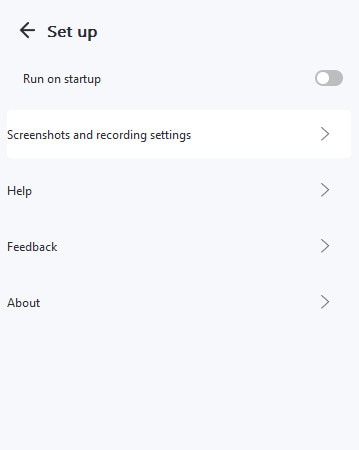
Θα δείτε την επιλογή ‘Αποθήκευση σε’. Καθοδηγήστε τη διαδρομή και όλα τα στιγμιότυπα οθόνης θα αποθηκευτούν στην επιλεγμένη τοποθεσία.

Δώστε στο σύστημα έναν κωδικό επιβεβαίωσης στην οθόνη για να συνεχίσετε τη διαδικασία. Όταν γίνει αυτό, η διεπαφή θα σας ειδοποιήσει. Κάνοντας κλικ στο κουμπί «Δοκιμάστε ξανά», μπορείτε να επαναλάβετε τη διαδικασία.

Μέρος 3. Διαγραφή iPhone από το iCloud [Apple ID & Password]
Οι άνθρωποι συνεχίζουν να αλλάζουν μεταξύ Android και iOS. Δεν μένουν όλοι σε ένα πράγμα, και το ίδιο κάνουν και οι παθιασμένοι χρήστες κινητών. Ας υποθέσουμε όμως ότι κάποιος αλλάζει το τηλέφωνό του και θέλει να διαγράψει το iPhone από το iCloud, τόσο το Apple ID όσο και τον κωδικό πρόσβασής του. τι πρέπει να γίνει σε ένα τέτοιο σενάριο;
Ο χρήστης μπορεί εύκολα να παρακάμψει την οθόνη κλειδώματος στο iPhone του από το iCloud μόνο εάν η λειτουργία Find My iPhone είναι ενεργοποιημένη. Επιτρέψτε μας να σας οδηγήσουμε στα βήματα που θα σας βοηθήσουν να κάνετε την εργασία.
- Ο χρήστης πρέπει πρώτα να συνδεθεί στο iCloud.com στον υπολογιστή του ή σε οποιαδήποτε άλλη συσκευή που χρησιμοποιείται χρησιμοποιώντας το Apple ID και τον κωδικό πρόσβασης.
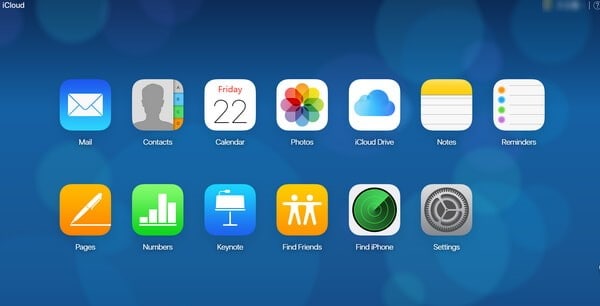
Σε περίπτωση που ο χρήστης έχει ενεργοποιήσει τον έλεγχο ταυτότητας δύο παραγόντων στο iPhone, τότε θα πρέπει να πατήσει ‘Trust’ και να εισαγάγει τον εξαψήφιο κωδικό επαλήθευσης που αποστέλλεται στα iPhone του στο iCloud web.
- Μόλις γίνει αυτό και έχετε συνδεθεί στο iCloud, επιλέξτε «Εύρεση iPhone».
- Τώρα, ο χρήστης πρέπει να επιλέξει και να κάνει κλικ στο «Όλες οι συσκευές, που βρίσκονται στο επάνω μέρος του προγράμματος περιήγησης.
- Το σύστημα θα ζητήσει τώρα το Apple ID και τον κωδικό πρόσβασής σας. παρέχω αυτό.
- Αφού το κάνετε αυτό, θα εμφανιστεί μια λίστα με όλες τις συσκευές. Τώρα υποτίθεται ότι πρέπει να επιλέξετε τη συσκευή σας και να κάνετε κλικ στην επιλογή ‘Διαγραφή iPhone’.
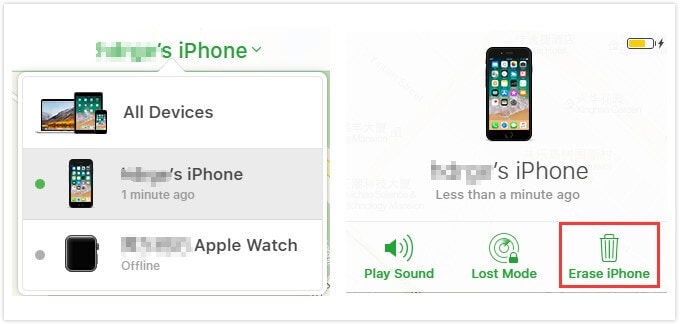
- Με αυτόν τον τρόπο θα διαγραφούν όλα τα δεδομένα, οι ρυθμίσεις και επίσης ο κωδικός πρόσβασης.
Μέρος 4. Επαναφέρετε το iOS 14 iPhone σε επαναφορά εργοστασιακών ρυθμίσεων από το iTunes
Οι περισσότεροι χρήστες iPhone έχουν συγχρονίσει τη συσκευή Apple με το iTunes. Αυτό τους βοηθά να ανακτήσουν τα δεδομένα σε περίπτωση που χαθούν. Εάν ο χρήστης έχει δημιουργήσει ένα κατάλληλο αντίγραφο ασφαλείας στο iTunes, μπορεί εύκολα να πραγματοποιήσει τη διαδικασία παράκαμψης της οθόνης κλειδώματος. Με άλλα λόγια, οι χρήστες iPhone έχουν τα πάντα αποθηκευμένα χωρίς να φοβούνται ότι θα χαθούν.
Οι χρήστες iPhone μπορούν ακόμη και να επαναφέρουν τα τηλέφωνά τους στις εργοστασιακές ρυθμίσεις χωρίς να χάσουν τίποτα και χρησιμοποιώντας απλώς το iTunes. Ας σας δείξουμε πώς γίνεται.
- Οι χρήστες θα πρέπει να ξεκινήσουν τη διαδικασία απενεργοποιώντας το τηλέφωνό τους και συνδέοντάς το στον υπολογιστή.
- Τώρα, ο χρήστης πρέπει να πατήσει και να κρατήσει πατημένο το κουμπί «Αρχική σελίδα» και το κουμπί «Λειτουργία» μαζί. Απελευθερώστε τα όταν δείτε ‘Σύνδεση στο iTunes’ στην οθόνη.
- Μόλις γίνει αυτό, ζητείται από τον χρήστη να επιλέξει «Σύνοψη» από το μενού στην αριστερή πλευρά της οθόνης.
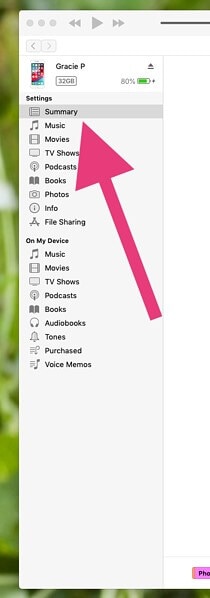
- Θα εμφανιστεί ένα νέο παράθυρο, το παράθυρο Σύνοψη. Από αυτό, ο χρήστης υποτίθεται ότι θα επιλέξει την επιλογή ‘Επαναφορά iPhone’.
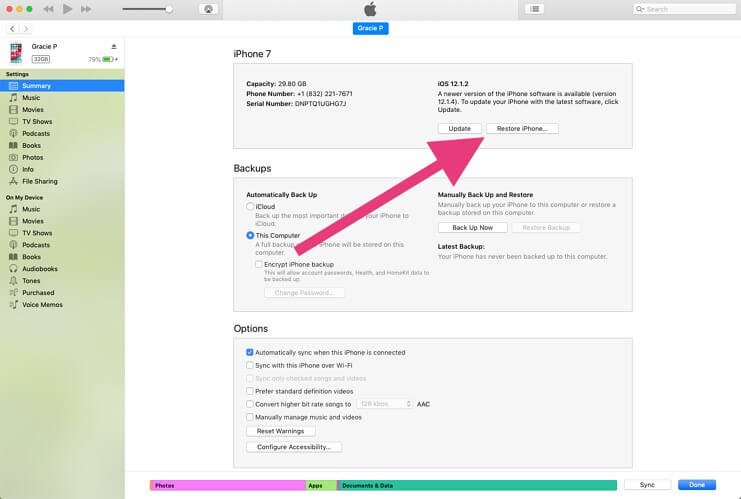
- Επιλέγοντας την επιλογή επαναφοράς, θα εμφανιστεί ένα παράθυρο επιβεβαίωσης στην οθόνη, που ζητά από τον χρήστη να επιβεβαιώσει την απόφαση της διαδικασίας επαναφοράς.
- Μόλις το iTunes ολοκληρώσει τη διαδικασία επαναφοράς, το τηλέφωνο είναι έτοιμο και γίνεται επαναφορά.
Οι χρήστες μπορούν πλέον να ανακτήσουν όλα τα δεδομένα που έχουν δημιουργηθεί αντίγραφα ασφαλείας στο iTunes.
Συμπέρασμα
Το άρθρο έχει καλύψει ένα ικανοποιητικό μέρος της γνώσης του χρήστη σχετικά με το πώς μπορεί να παρακάμψει την οθόνη κλειδώματος του iPhone iOS 14. Η διαφορά μεταξύ της κοινής σύγχυσης της οθόνης κλειδώματος και της οθόνης ενεργοποίησης και επίσης μερικές συμβουλές και κόλπα έχουν συζητηθεί.
πρόσφατα άρθρα